Возвращаясь все содержимое строки, содержащей Высшую Math Grade
В этой статье мы узнаем, как вернуть все содержимое строки, содержащей наивысшую оценку по математике в Microsoft Excel 2010.
Если вы хотите найти все содержимое строки, содержащей наивысшую оценку по математике, вы можете использовать комбинацию функций ИНДЕКС, ПОИСКПОЗ и МАКС * для извлечения вывода.
ИНДЕКС: возвращает значение или ссылку на ячейку на пересечении определенной строки и столбца в заданном диапазоне.
Синтаксис: = ИНДЕКС (массив; номер_строки; номер_столбца)
Функция ПОИСКПОЗ ищет указанный элемент в выбранном диапазоне ячеек, а затем возвращает относительное положение этого элемента в диапазоне.
Синтаксис = ПОИСКПОЗ (искомое_значение, поиск_массив, совпадение_тип)
МАКС: возвращает максимальное число из диапазона ячеек или массива. Например, если список чисел содержит 5, 6, 7, 8, 9 и 10, то на выходе будет 10.
Синтаксис = MAX (число1, число2, …)
Может быть максимум 255 аргументов. См. Приведенный ниже снимок экрана:
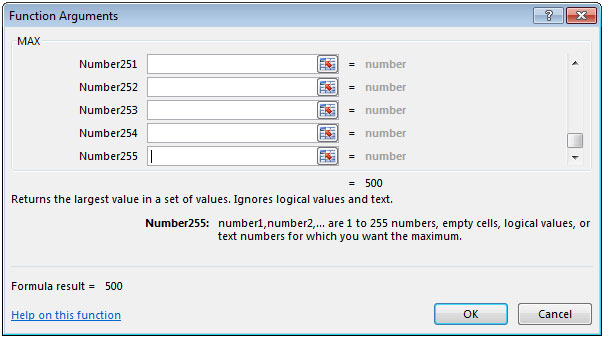
Возьмем пример:
У нас есть данные о студентах как идентификатор студента в столбце A, год в столбце B, тема в столбце C и оценки в столбце D соответственно. Нам нужна формула в диапазоне A10: D10, чтобы получить все содержимое строки на основе самых высоких оценок по предмету математика.
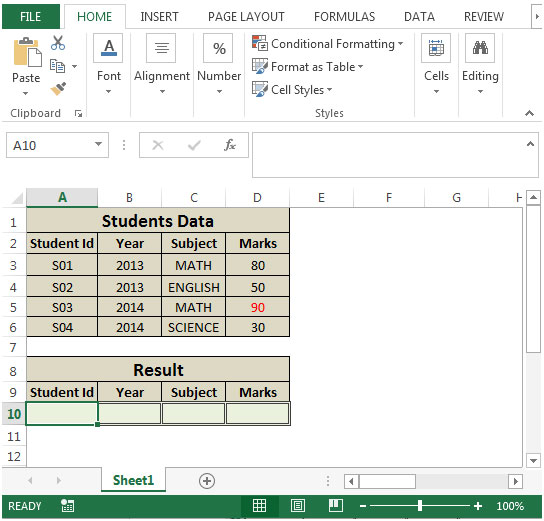
-
В ячейке A10 формула будет иметь вид
= ИНДЕКС (A3: A6, MATCH (MAX $ D $ 3: $ D $ 6) ($ C $ 3: $ C $ 6 = «Математика», $ D $ 3: $ D $ 6,0))
* Нажмите CTRL + SHIFT + ENTER, это формула массива.
Формула будет выглядеть так: — \ {= ИНДЕКС (A3: A6, MATCH (MAX $ D $ 3: $ D $ 6) ($ C $ 3: $ C $ 6 = «Math», $ D $ 3: $ D $ 6,0))}
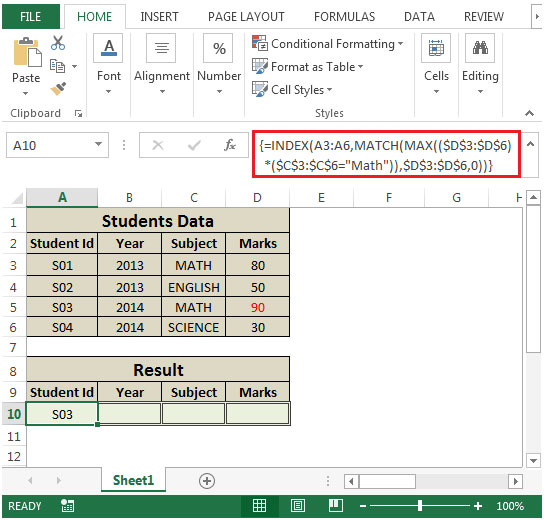
-
Копируя формулу из ячейки A10 в диапазон B10: D10, мы получим желаемый результат.
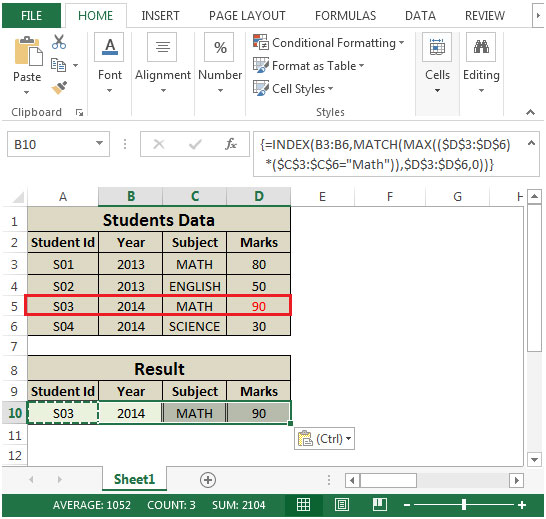
Функция вернет все содержимое строки, содержащей наивысшую оценку по математике.